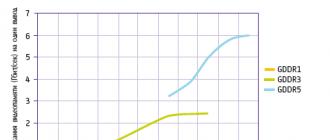Connecter un disque dur à un ordinateur portable ou à un ordinateur n'est pas trop difficile, cependant, ceux qui ne l'ont jamais rencontré risquent de ne pas savoir comment le faire. Dans cet article, je vais essayer de considérer tous options possibles connexions au disque dur - montage à l'intérieur d'un ordinateur portable et options connexion externe afin de réécrire les fichiers nécessaires.
Connexion à un ordinateur (à l'intérieur de l'unité centrale)
La question la plus fréquemment posée est de savoir comment connecter le disque dur à l'unité centrale de l'ordinateur. En règle générale, une telle tâche peut être confrontée à ceux qui décident d'assembler eux-mêmes un ordinateur, de remplacer un disque dur ou au cas où certaines données importantes doivent être copiées sur le disque dur de l'ordinateur principal. Les étapes pour une telle connexion sont assez simples.
Détermination du type de disque dur
Tout d’abord, jetez un coup d’œil sur le disque dur que vous souhaitez connecter. Et déterminer son type - SATA ou IDE. Quel type de disque dur vous pouvez facilement voir sur les contacts pour l’alimentation et sur l’interface de la carte mère.

Difficile disques IDE (à gauche) et SATA (à droite)
Au plus ordinateurs modernes (ainsi que sur les ordinateurs portables) utilise l'interface SATA. Si vous utilisez un ancien disque dur pour lequel un bus IDE est utilisé, certains problèmes peuvent survenir - un tel bus sur votre ordinateur. carte mère peut être manquant. Néanmoins, le problème est résolu: il suffit d'acheter un adaptateur IDE vers SATA.
Quoi et où se connecter
Pour travailler dur Dans presque tous les cas, un disque sur un ordinateur ne nécessite que deux opérations (tout cela lorsque l'ordinateur est éteint et que le capot est retiré): connectez-le à l'alimentation et au bus de données SATA ou IDE. Ce qui et où se connecter est montré dans l'image ci-dessous.

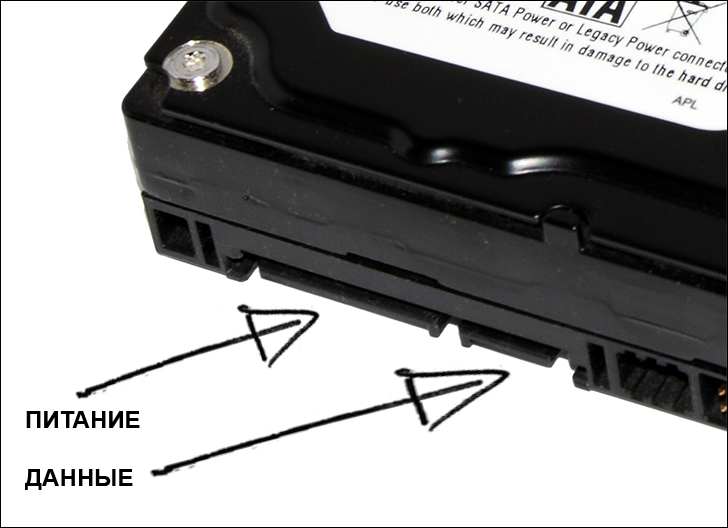

Si deux étaient connectés à l'ordinateur disques durs, il peut être nécessaire de vous connecter au BIOS pour définir la séquence de démarrage de sorte que le système d’exploitation s’amorce comme auparavant.
Comment connecter un disque dur à un ordinateur portable
Tout d’abord, je tiens à noter que si vous ne savez pas comment connecter un disque dur à un ordinateur portable, je vous recommanderais de contacter un maître approprié pour qui la réparation d’ordinateur est un travail. Cela est particulièrement vrai de toutes sortes d'ultrabooks et d'ordinateurs portables Apple MacBook. En outre, vous pouvez connecter le disque dur à l'ordinateur portable en tant que disque dur externe, comme cela sera écrit ci-dessous.

Toutefois, dans certains cas, la connexion d’un disque dur à un ordinateur portable aux fins de remplacement n’est pas difficile. En règle générale, sur ces ordinateurs portables, du côté inférieur, vous remarquerez un, deux, trois "capuchons" fixés à l'aide de vis. Sous l'un d'eux et cache le disque dur. Si vous possédez un tel ordinateur portable - n'hésitez pas à retirer l'ancien disque dur et à en installer un nouveau, cette opération est effectuée de manière élémentaire pour les disques durs standard de 2,5 pouces avec interface SATA.
Connectez le disque dur en tant que disque externe
Le moyen le plus simple de se connecter est de connecter le disque dur à un ordinateur ou à un ordinateur portable. stockage externe. Pour ce faire, utilisez des adaptateurs, adaptateurs et boîtiers externes appropriés pour disque dur. Le prix de ces adaptateurs n’est pas du tout élevé et dépasse rarement 1000 roubles.

La signification du travail de tous ces accessoires est à peu près la même: la tension nécessaire est appliquée au disque dur via l’adaptateur et la connexion à l’ordinateur se fait via l’interface USB. Une telle procédure ne présente rien de compliqué et fonctionne comme une clé USB. La seule chose à faire est que lors de l'utilisation d'un disque dur en tant que disque externe, il est impératif de retirer le périphérique en toute sécurité et en aucun cas de ne pas l'éteindre tant qu'il est en train de fonctionner - avec une probabilité élevée, cela pourrait endommager le disque dur.
SATA (anglais série ATA) - interface d'échange de données série avec des périphériques de stockage de données. SATA est le développement d’une interface parallèle qui, après l’apparition de SATA, a été renommée PATA (Parallel ATA). - connecteur de boucle de données. Winchester Data Plugs Connector -
Description SATA
SATA utilise un connecteur à 7 broches au lieu d'un connecteur à 40 broches de PATA. Le câble SATA a une zone plus petite, grâce à laquelle la résistance à l'air qui souffle des composants de l'ordinateur est réduite, le câblage à l'intérieur est simplifié unité centrale.
Le câble SATA en raison de sa forme est plus résistant à plusieurs connexions. Le cordon d'alimentation SATA est également conçu pour de multiples connexions. Le connecteur d'alimentation SATA fournit 3 tensions d'alimentation: +12 V, +5 V et +3,3 V; Cependant, les appareils modernes peuvent fonctionner sans tension de +3,3 V, ce qui permet d'utiliser un adaptateur passif depuis un connecteur d'alimentation IDE standard vers SATA. Une gamme de périphériques SATA est livrée avec deux connecteurs d’alimentation: SATA et Molex.
La norme SATA a abandonné la traditionnelle méthode de connexion PATA de deux périphériques par boucle. chaque appareil repose sur un câble séparé, ce qui élimine le problème de l'impossibilité de faire fonctionner simultanément des appareils connectés au même câble (et les retards qui en résultent), réduit problèmes possibles lors de l'assemblage (il n'y a pas de problème de conflit avec les appareils Slave / Master pour SATA), élimine le risque d'erreur lors de l'utilisation de boucles PATA non déterministes.
La norme SATA prend en charge la fonction de mise en file d'attente des commandes (NCQ, commençant par SATA Revision 2.x).
La norme SATA ne permet pas le remplacement à chaud du périphérique actif (utilisé par le système d'exploitation) (jusqu'à SATA Revision 3.x), il est nécessaire de déconnecter progressivement les disques connectés en plus (alimentation, câble et connexion dans l'ordre inverse).
Connecteurs SATA
Les périphériques SATA utilisent deux connecteurs: 7 broches (connexion au bus de données) et 15 broches (connexion d'alimentation). La norme SATA permet d’utiliser le connecteur Molex standard à 4 broches au lieu du connecteur d’alimentation à 15 broches. L'utilisation simultanée des deux types de connecteurs d'alimentation peut endommager l'appareil.
L'interface SATA possède deux canaux de transfert de données, du contrôleur au périphérique et du périphérique au contrôleur. La technologie LVDS est utilisée pour transmettre le signal, les fils de chaque paire sont des paires torsadées blindées.
Un connecteur SATA combiné à 13 broches est également utilisé dans les serveurs, les appareils mobiles et les ordinateurs. appareils portables pour les lecteurs de CD / DVD minces. Connectez des périphériques à l'aide du câble SATA ALL-in-One Slimline. Le connecteur combiné est constitué d’un connecteur à 7 broches pour la connexion d’un bus de données et d’un connecteur à 6 broches pour la mise sous tension du périphérique. De plus, pour se connecter à ces périphériques, les serveurs utilisent un adaptateur spécial.
Utilisation de http://en.wikipedia.org/wiki/SATA
Les commentaires les plus intéressants sur les couleurs du câble du connecteur d'alimentation SATA:
RU2012: "Des adaptateurs sont disponibles pour convertir un connecteur Molex à 4 broches en un connecteur d'alimentation SATA. Cependant, comme les connecteurs Molex à 4 broches ne fournissent pas 3,3 V, ces adaptateurs fournissent uniquement une alimentation de 5 V et 12 V et laissent les lignes 3,3 V déconnectées. Cela empêche l'utilisation de tels adaptateurs avec des lecteurs nécessitant une alimentation électrique de 3,3 V - fil orange.
Sachant cela, les fabricants de disques durs ont largement abandonné la prise en charge de l'option de câble d'alimentation de couleur orange 3,3 V dans leurs périphériques de stockage de données - l'alimentation de la ligne n'est pas utilisée dans la plupart des périphériques.
TOUTEFOIS, SANS PUISSANCE 3,3 V (fil orange), LE DISPOSITIF SATA NE PEUT ÊTRE PAS EN ÉTAT POUR RÉALISER UNE CONNEXION PAR DISQUE CHAUD ... "- http://en.wikipedia.org/wiki/Serial_ATA
Toutes les questions - demander - nous allons vous aider avec ce que nous pouvons (pour que les commentaires fonctionnent, vous avez besoin du script java inclus dans le navigateur):
Pour commenter, il suffit de poser une question dans la fenêtre ci-dessous, puis cliquez sur "Publier en tant que" - saisissez l'adresse e-mail et le nom, puis cliquez sur "Publier le commentaire".
Dans le cas de l'unité centrale, il existe des compartiments pour les périphériques (généralement situés devant le boîtier). Les compartiments supérieurs du boîtier sont généralement destinés à l'installation. lecteurs optiques CD / DVD, Blu-ray. Et les compartiments inférieurs illustrés sur la photo sont conçus pour l'installation. disques durs
.
Parmi les compartiments disponibles, nous en choisissons un et le mettons là. disque dur. Il est nécessaire de disposer les connecteurs (voir l'image) du disque dans le boîtier.

Ensuite, prenez le disque dur et insérez-le le long des guides, ce qui l’empêchera de tomber.

Tout Le disque est inséré, il faut maintenant le fixer avec des vis. Comme vous pouvez le constater, le boîtier possède des trous de montage correspondants.

Il est nécessaire de faire en sorte que les trous de vis sur le disque coïncident avec les trous sur le corps. Maintenant, nous allons serrer les vis en eux.

Il est souhaitable qu'il y ait quatre vis, deux d'un côté et deux de l'autre. En vissant le disque dur d’un côté, dépliez le boîtier et fixez l’autre côté.

Nous avons réparé le disque dur. Vérifiez que le disque ne bouge pas: si le disque est en mouvement, serrez les vis plus fort.

L'installation du disque dur est terminée, il peut maintenant être connecté à la carte mère. Tout d’abord, il convient de noter que les disques durs de différentes générations ont différents connecteurs, différents câbles («boucles») pour la connexion.
Nous verrons comment connecter un disque dur avec les interfaces IDE les plus courantes (obsolètes, mais toujours utilisées) et SATA.
Connexion d'un disque dur SATA
Dur lecteur SATA se connecte avec un câble d’information étroit montré dans la figure.

Nous connectons une extrémité de ce câble au connecteur du disque et l’autre à la carte mère.

Après avoir connecté le câble d’information, connectez le câble d’alimentation (de l’unité d’alimentation) au connecteur de disque SATA correspondant.

Si votre bloc d'alimentation ne dispose pas de connecteurs pour les périphériques SATA, utilisez un adaptateur secteur IDE / SATA. S'il existe deux types de connecteurs d'alimentation SATA et MOLEX sur le disque dur, il vous suffit de connecter l'un d'entre eux.
Tout Winchester avec interface SATA est connecté.

Comment connecter un disque dur via une vidéo SATA:
Connexion d'un disque dur avec une interface IDE
Lorsque vous connectez un disque IDE, vous devez d’abord définir son mode de fonctionnement: MASTER (maître) ou SLAVE (esclave). Puisque nous installons un disque dur, il est nécessaire de définir le mode MASTER. Le mode est déterminé par la position du cavalier (cavalier) à l’arrière du disque.

Au-dessus du disque dur, la figure indique la position dans laquelle placer le cavalier, de sorte qu’il fonctionne comme un MAÎTRE.
Voici à quoi ressemblent les connecteurs IDE de la carte mère permettant de connecter des lecteurs IDE et d’autres périphériques IDE.
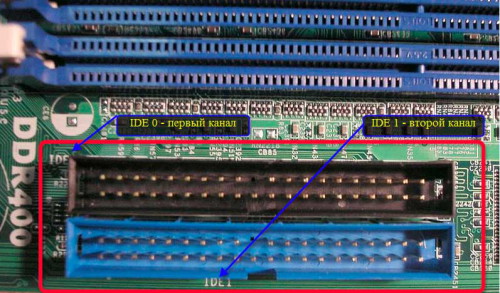
Connectez les périphériques à l'aide d'un câble IDE (câble).

Nous prenons l'extrémité d'un câble plus long et le connectons au connecteur de la carte mère. Puisque nous avons un disque dur, la boucle doit être connectée au premier canal IDE (la carte mère porte généralement la désignation IDE 0 Primary et IDE 1 Secondary).
![]()
Connectez maintenant le câble au disque dur. Un connecteur situé à l'extrémité d'une courte longueur de boucle est connecté au MASTER.
C'est tout. Nous avons, étape par étape, examiné la manière de connecter correctement un nouveau disque dur via SATA et un disque dur avec un ancien connecteur IDE. En vous conformant à cette instruction, vous pouvez également vous connecter deuxième difficile conduire à l'ordinateur. Si le disque dur est neuf ou transféré depuis un autre ordinateur, toutes les procédures nécessaires suivantes pour effectuer ses réglages seront exécutées à temps.
Avant de passer à des outils plus professionnels pour le diagnostic des disques durs, je voudrais aborder quelques points techniques, à savoir: connecter dur disque vers l'ordinateur ou plus précisément - sur les options de connexion.
Il existe une telle chose comme une interface de connexion de disque dur. De manière simpliste, on peut dire que c'est un moyen de connecter le disque dur à la carte mère, bien que dans un sens plus large c'est aussi un moyen d'interagir avec le disque dur. carte mèreParce que le concept d '«interface» implique initialement une méthode ou une méthode d'interaction de quelqu'un (ou de quelque chose) avec quelque chose.
Si vous approfondissez un peu plus en détail, vous devriez dire que lors du transfert de données dans le monde informatique, des protocoles sont utilisés, c'est-à-dire qu'il existe certaines règles pour le transfert de données. Les protocoles font également partie intégrante de l'interface.
En tant qu'utilisateur ordinaire, nous n'avons pas besoin de connaître toutes ces règles et subtilités de la transmission de données. Par conséquent, nous ne nous intéresserons qu'au composant physique de l'interface - le câble reliant le disque dur à l'ordinateur. Vous pouvez souvent entendre un terme différent au lieu du mot "câble", disent-ils - une boucle connectant le disque dur à la carte mère.
Comme il existe actuellement plusieurs interfaces, les câbles sont quelque peu différents.
Regardons les interfaces les plus populaires actuellement.
Et je vais commencer par une interface déjà obsolète. IDE. J'hésitais si cela valait la peine de le lui dire ou non et décidai ce que cela valait la peine, car on peut toujours le trouver sur des ordinateurs assez anciens.
L'interface IDE (Electronique de pilotage intégrée - "électronique intégrée dans le lecteur") est apparu à la 86ème année du siècle dernier et dans les années 90 était la norme principale pour connexion difficile disques et lecteurs optiques à l'ordinateur. Actuellement nouveau disques durs ils ne sont plus équipés.
Une boucle IDE ressemble à ceci:
Comme vous pouvez le voir sur la photo, il comporte trois connecteurs (même s’il en existe peut-être deux) et vous permet de connecter simultanément jusqu’à deux périphériques à un connecteur de la carte mère.
Étant donné que deux périphériques du même type sont connectés à un ordinateur via un seul câble, il doit exister un mécanisme permettant de déterminer quel périphérique échangera des informations avec un ordinateur à un moment donné.
Concepts apparus Maître et Esclaveque dans ce cas peut être traduit par "maître" et "esclave". Les connecteurs de câble IDE ont généralement couleurs différentesPar conséquent, il n’est pas difficile de comprendre à quoi se connecter:

Si vous n’avez qu’un seul disque dur dans votre ordinateur, ainsi qu’un lecteur de disque optique (CD, DVD), vous pouvez les connecter en tant que disque dur. Maîtreet conduire comme Esclave sur la même boucle. Ensuite, le câble est connecté à la carte mère à un connecteur spécial, généralement au nombre de deux:

Sur la carte mère, les connecteurs sont désignés IDE1 et IDE2. C'est-à-dire que quatre périphériques peuvent être connectés à de tels connecteurs - deux pour chacun.
Afin de toujours connecter correctement le câble, un connecteur est inséré dans le connecteur de la carte mère. Le connecteur du câble est appelé un connecteur, appelé clé de câble.

C'est pourquoi il est impossible de confondre quelque chose lors de la connexion d'un disque dur à un ordinateur.
L'interface IDE aussi appelé ATA (Attachement technologique avancé - une technologie de connexion améliorée) et cette interface présentait plusieurs variantes, notamment constructives - la boucle était de 40 ka et 80 fils, et le débit de transfert de données de différentes normes variait, les plus récentes allant de 100 à 133 mégaoctets par seconde. c'était le taux de transfert de données maximum, en fait, il était nettement inférieur. De plus, lorsque deux périphériques sont connectés à une boucle, la vitesse est divisée entre les périphériques.
En plus du taux de transfert de données plutôt faible de l'interface IDE Il y a encore un train moins encombrant, difficile à manipuler dans un petit colis. De plus, la longueur de la boucle étant limitée à 46 cm, il n’est pas toujours pratique d’utiliser une boucle pour connecter deux appareils, et l’utilisation d’une seconde boucle ne fait qu’aggraver la situation en matière de ventilation et déjà bourrée de fils de boîtier.
La connexion d’un disque dur ou d’un lecteur optique avec une interface IDE est la suivante. Vous devez décider si le périphérique (maître) ou esclave (esclave) sera un périphérique connecté à l'ordinateur, puis sélectionnez le connecteur approprié sur le câble et connectez-le au périphérique. Dans le même temps, vous devez vous assurer que la clé du câble est alignée sur la fente du connecteur du périphérique, sinon les broches (contacts) du périphérique ou de la carte mère pourraient être endommagées (pliées). Une fois le connecteur inséré, il est nécessaire de le «pousser» sur toute la zone en s’efforçant de faire en sorte que le connecteur soit installé exactement au bout. Ensuite, le câble d'alimentation est connecté.

Vous pouvez également contrôler la priorité des périphériques connectés au même câble à l'aide des périphériques eux-mêmes. Le fait est qu'il existe un bloc de connecteurs supplémentaire sur tous les périphériques connectés via le connecteur IDE.

À l'aide de cavaliers spéciaux (cavaliers), vous pouvez transformer l'appareil en maître ou en esclave.

Le schéma de câblage du cavalier est généralement présent sur le boîtier du disque dur (sur l’autocollant) et différents modèles cela peut différer.
Les derniers modèles de cavaliers de disques durs IDE du kit n’étaient pas et ce mode (sans cavaliers) s’appelait Sélection du câblec'est-à-dire que la priorité est automatiquement déterminée en fonction du connecteur auquel le périphérique est connecté. Mais vous pouvez toujours utiliser un cavalier pour définir la priorité sur le périphérique lui-même.
Sur ce avec une interface IDE Je termine et dans la vidéo suivante, je parlerai de l'interface SATA.
La technologie informatique a longtemps cessé d'être une merveille, elle est pratiquement disponible pour tous en stock. Seule la nature de l'utilisation diffère: certains utilisateurs exploitent activement la technologie, y ajoutant des films, des jeux et de la musique, tandis que d'autres utilisent un ordinateur électronique lorsqu'ils souhaitent visualiser les dernières nouvelles sur le Web ou effectuer une partie de leur travail à domicile.
À un moment donné, il est nécessaire de remplacer des composants obsolètes.
À cet égard, le niveau de charge est également différent. disque dur. S'il y a très peu d'espace libre, vous ne devriez pas vous attendre à des performances normales de votre PC. Dans ces circonstances, de nombreux propriétaires décident d’acheter une deuxième «vis», augmentant ainsi l’espace disque. Cependant, il est très important de savoir à l'avance comment connecter un disque dur à un ordinateur.
Trouver des informations sur Internet, comment connecter un disque dur à un ordinateur n’est pas difficile. Il est seulement important de lire attentivement toutes les recommandations. Il n’y aura alors aucun problème si l’utilisateur installe un disque dur supplémentaire tout en laissant l’ancien au même endroit.
Un ancien disque dur ne peut être retiré que s'il est complètement inutilisable et ne peut pas être restauré. Après avoir installé le deuxième disque dur avec l'ancien, l'utilisateur dispose d'un espace plus grand, grâce auquel toutes les actions seront effectuées plus rapidement.
Installation dans le boîtier du PC
La connexion d'un disque dur à un ordinateur commence par l'étape à laquelle l'utilisateur doit initialement le placer dans son boîtier et le fixer fermement.
Pour garantir la bonne mise en œuvre de la "vis", vous devez d'abord retirer le capot du boîtier de l'unité centrale. À l'avant, des compartiments spéciaux pour les lecteurs et les disques durs peuvent être facilement détectés. Les lecteurs sont situés dans la partie supérieure et le deuxième disque dur doit être identifié dans la partie inférieure de ces compartiments.

Winchester est inséré dans un compartiment libre quelconque, mais de préférence à une courte distance de celui existant. Ceci est très important car dans le processus de travail, ils chauffent tous les deux, ce qui affectera les performances du PC.

Ensuite, le second disque dur est inséré strictement le long des guides afin que les connecteurs soient dirigés vers l’intérieur de l’unité centrale afin d’assurer une connexion confortable à l’avenir. Lorsque le nouveau disque dur a pris sa position correcte, il doit être solidement fixé en serrant les vis des deux côtés et en garantissant une connexion étanche avec le compartiment.

Après avoir réparé, vous devriez vérifier la force, en essayant de la desserrer. Si le disque dur n'est pas sujet à un décalage, toutes les actions ont été effectuées correctement.
Connexion de bouclage
Une fois le deuxième disque dur connecté à l'ordinateur, vous pouvez passer à la deuxième partie de ces actions importantes. À ce stade, vous devez connecter le deuxième disque dur directement à la carte mère et également vous assurer que son alimentation est suffisante.
Cela nécessitera l’achat de boucles supplémentaires. À propos, il convient de noter que les connecteurs par lesquels le disque dur est directement connecté peuvent différer, en fonction de l'année de sortie du PC.

L'ancien ordinateur est équipé de connecteurs IDE, tandis que le nouvel ordinateur possède déjà des connecteurs SATA, caractérisés par une vitesse incroyable. Auparavant, les utilisateurs, lors de leurs achats, portaient une attention particulière aux connecteurs et n’achetaient que le disque dur du type souhaité. Actuellement, trouver un disque dur avec un connecteur IDE est problématique, mais cela ne signifie pas qu'il n'y a aucun espoir d'installer un deuxième disque. Juste dans ce cas, l'utilisateur doit en outre acheter des adaptateurs spéciaux.
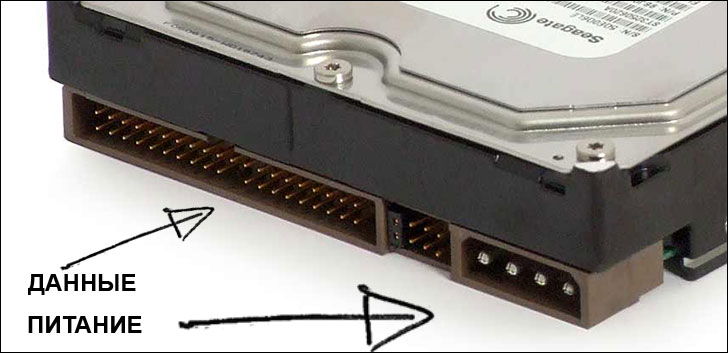
En connectant le deuxième disque dur avec des connecteurs et des adaptateurs SATA, le propriétaire d'une machine intelligente fournit non seulement les performances du système, mais facilite également le processus d'installation.
Etablissant il y a quelques années un ancien disque dur avec un connecteur IDE, nous avons dû implémenter une configuration manuelle du mode de fonctionnement des «vis», à savoir l'installation de cavaliers dans certaines positions.

La connexion avec les connecteurs SATA est beaucoup plus facile. Tous les connecteurs de la nouvelle technologie sont équipés de partitions spéciales, de sorte qu'il est impossible de connecter un second disque dur a priori impossible.
![]()
Connexion USB
Il y en a un de plus manière alternative, fournissant une connexion absolument simple du nouvel espace disque, tout en éliminant complètement la nécessité de désassembler le boîtier du système.
À cet égard, de nombreuses personnes veulent savoir comment connecter un disque dur supplémentaire à l'ordinateur sans rencontrer de difficultés supplémentaires. La réponse est évidente, la deuxième "vis" dure peut être connectée à un ordinateur électronique via un périphérique USB.

Ces disques durs sont alimentés via un connecteur USB auquel ils sont directement connectés. Toutefois, cela n’est typique que pour les disques de 1,8 ou 2,5 pouces. Les plus puissants, par exemple, à partir de 3,5 pouces, ont déjà besoin d’une alimentation supplémentaire.
Les périphériques externes sont très faciles à connecter, ils sont donc préférés par un grand nombre d'utilisateurs.
Détecter des périphériques dans le BIOS
Après vous être assuré de la connexion correcte du disque dur, assurez-vous qu’il est correctement affiché dans le BIOS, sinon il serait insensé de rêver d’un travail de qualité.
Produire paramètres corrects dans le BIOS, vous devez également comprendre comment connecter l’ancien disque dur à l’ordinateur, comment connecter le nouveau disque dur, comment assurer le bon fonctionnement de ces deux lecteurs.
L'utilisateur comprend que le système d'exploitation est installé sur l'un des espaces disque. Dans la plupart des cas, c'est l'ancien disque dur qui a chargé le système d'exploitation.
À cet égard, dans paramètres du BIOS l'utilisateur doit définir la priorité de démarrage à partir de l'ancien disque dur. Une priorisation erronée ne permettra pas au système de démarrer. Dans le BIOS, il est assez simple de déterminer la priorité, car SATA avec le numéro attribué sera écrit en face des disques durs disponibles. Ce nombre indique la priorité. Winchester avec système d'exploitation doit être réglé sur SATA 1.
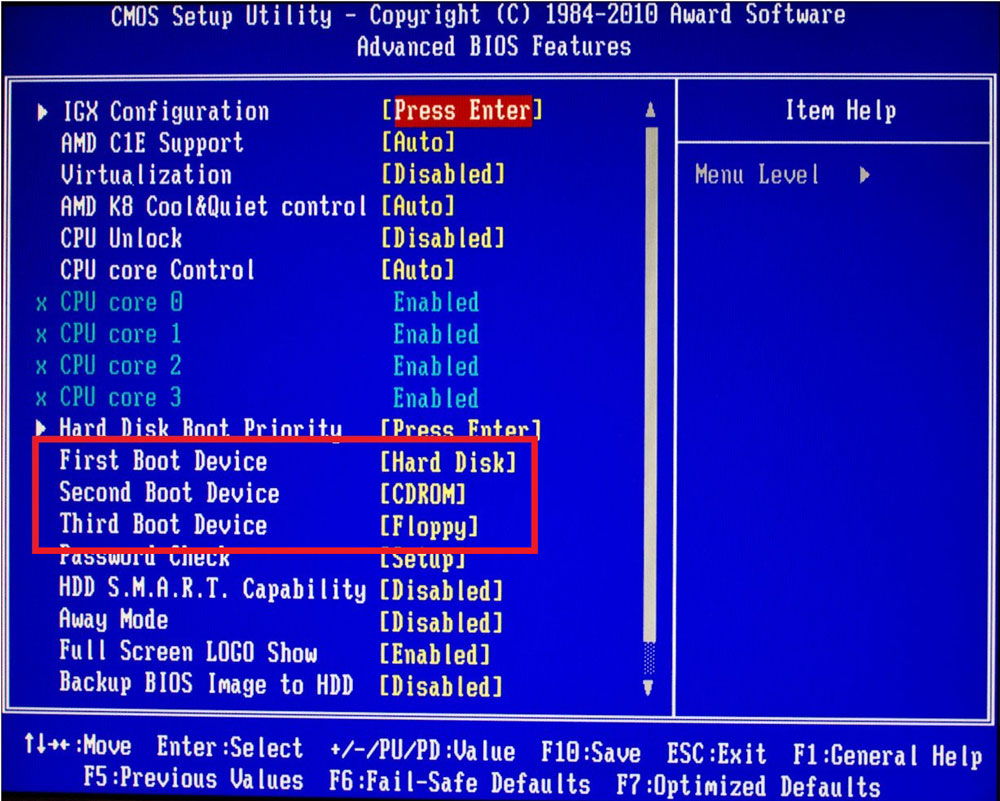
Si aucun disque dur n’est affiché dans le BIOS, vous devez vérifier que la connexion est correcte, sinon utilisez le espace disque sera impossible.
Ainsi, l'installation d'un disque dur supplémentaire est un acte prévisible, accompagné d'actions pouvant être facilement effectuées par tout utilisateur, s'il fait preuve de diligence et manifeste une attention soutenue.